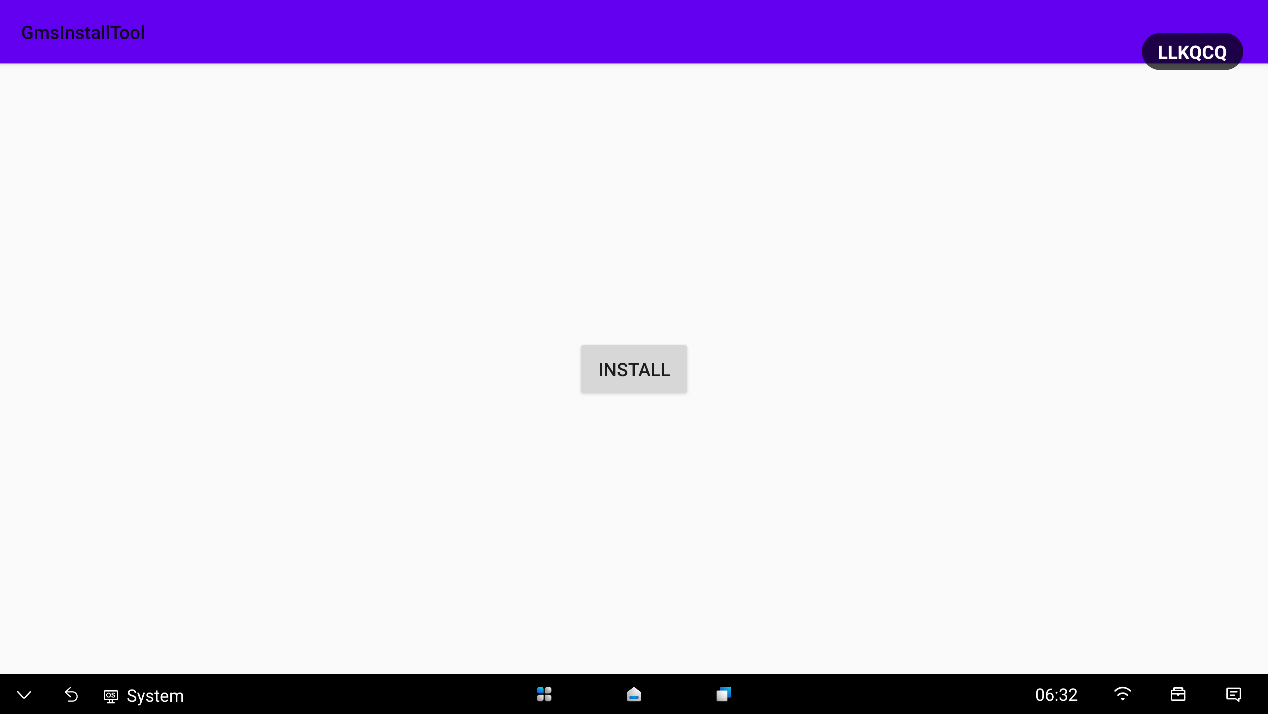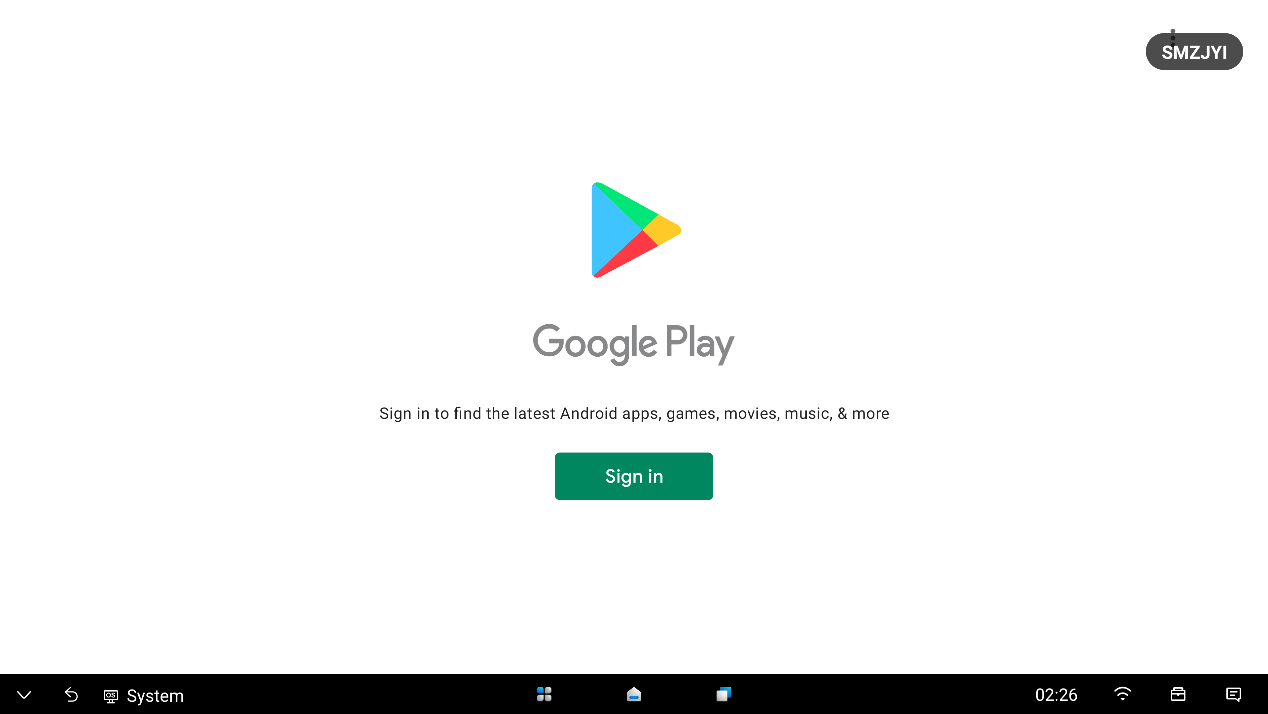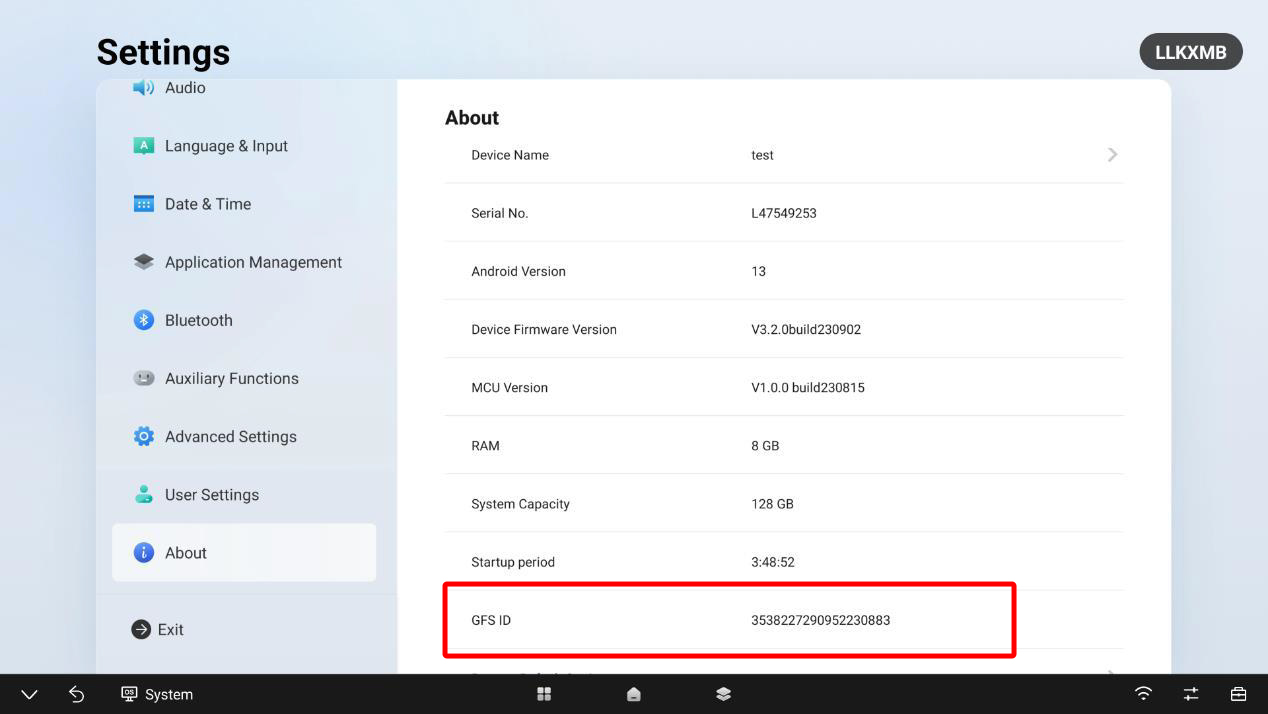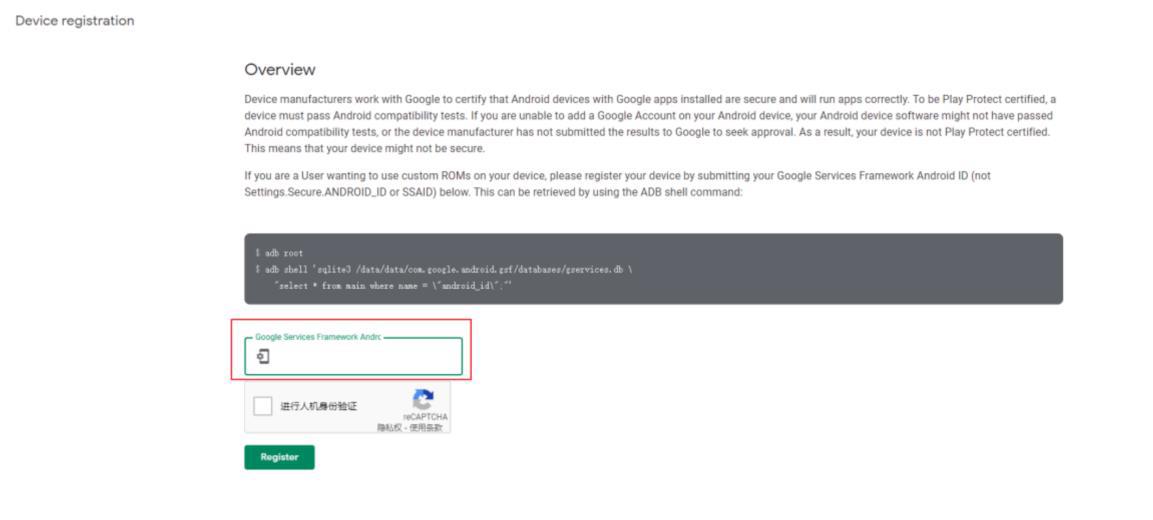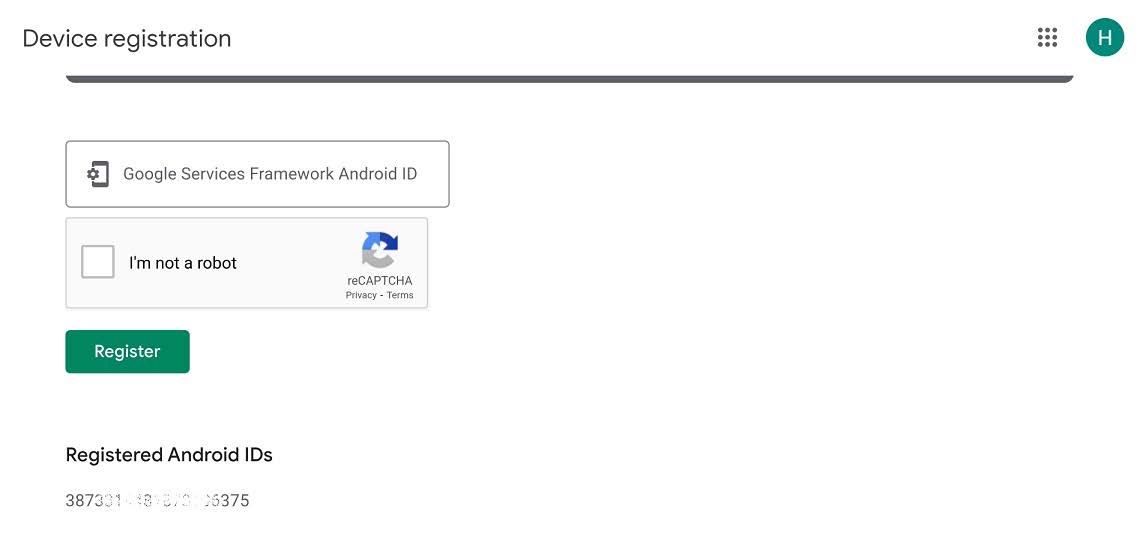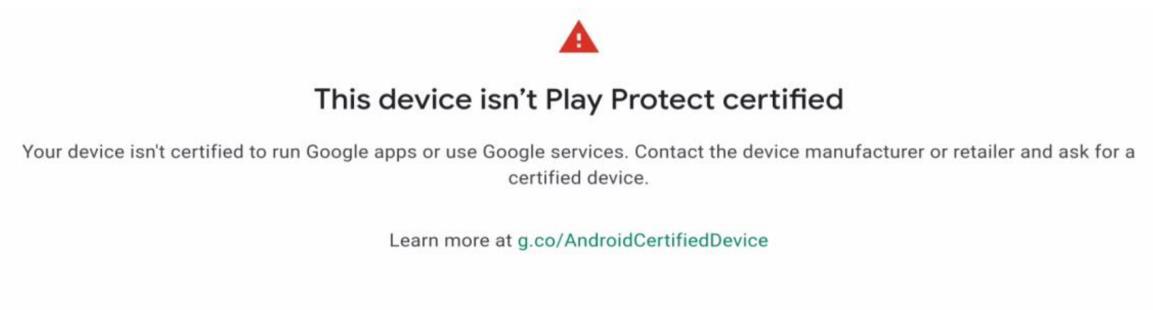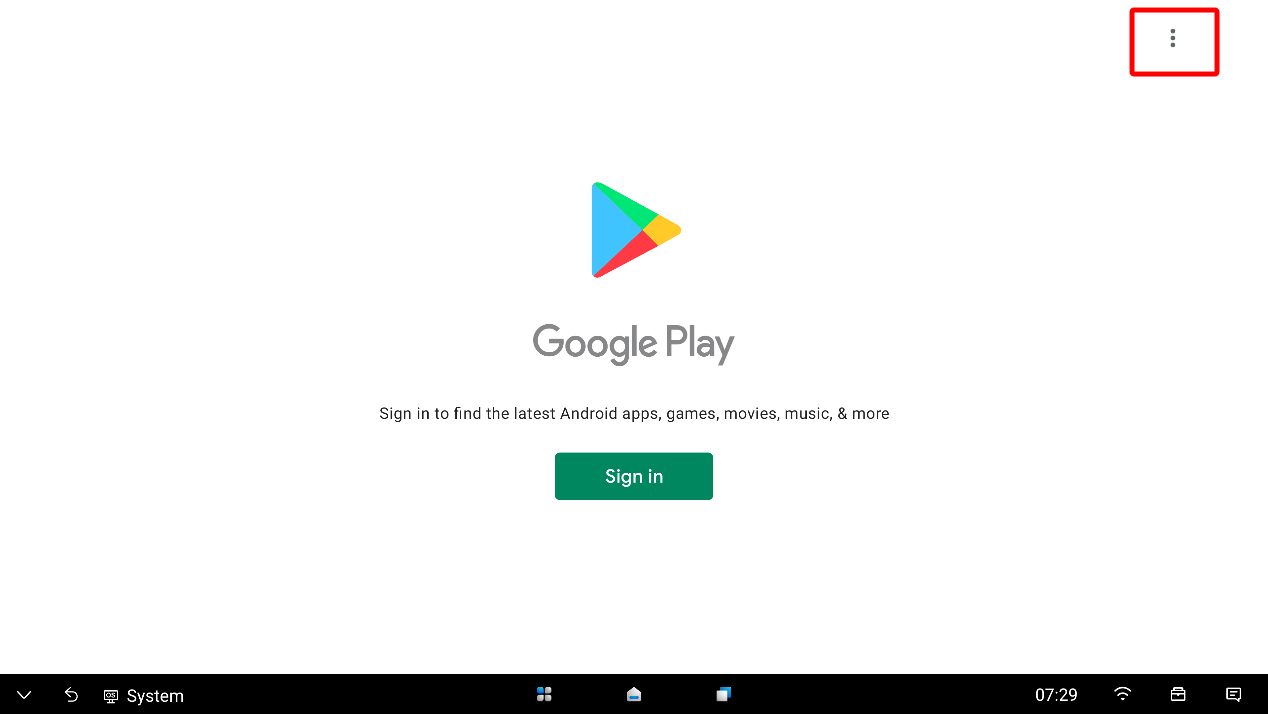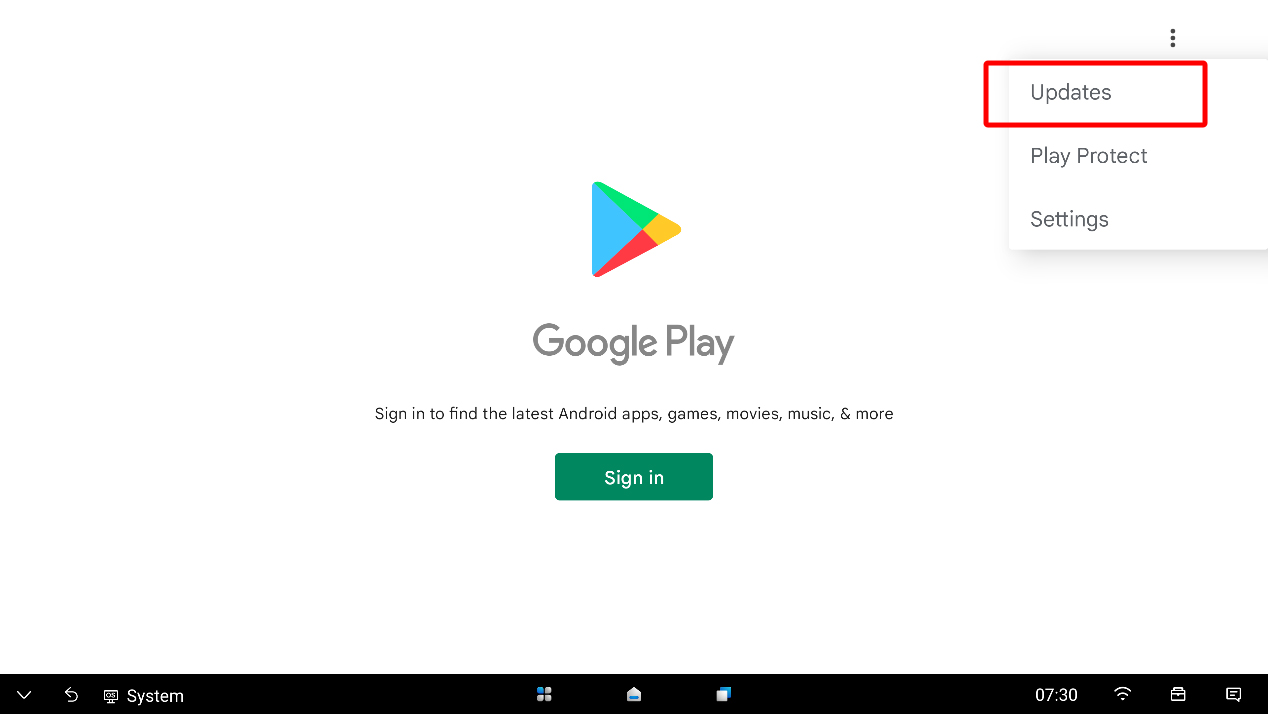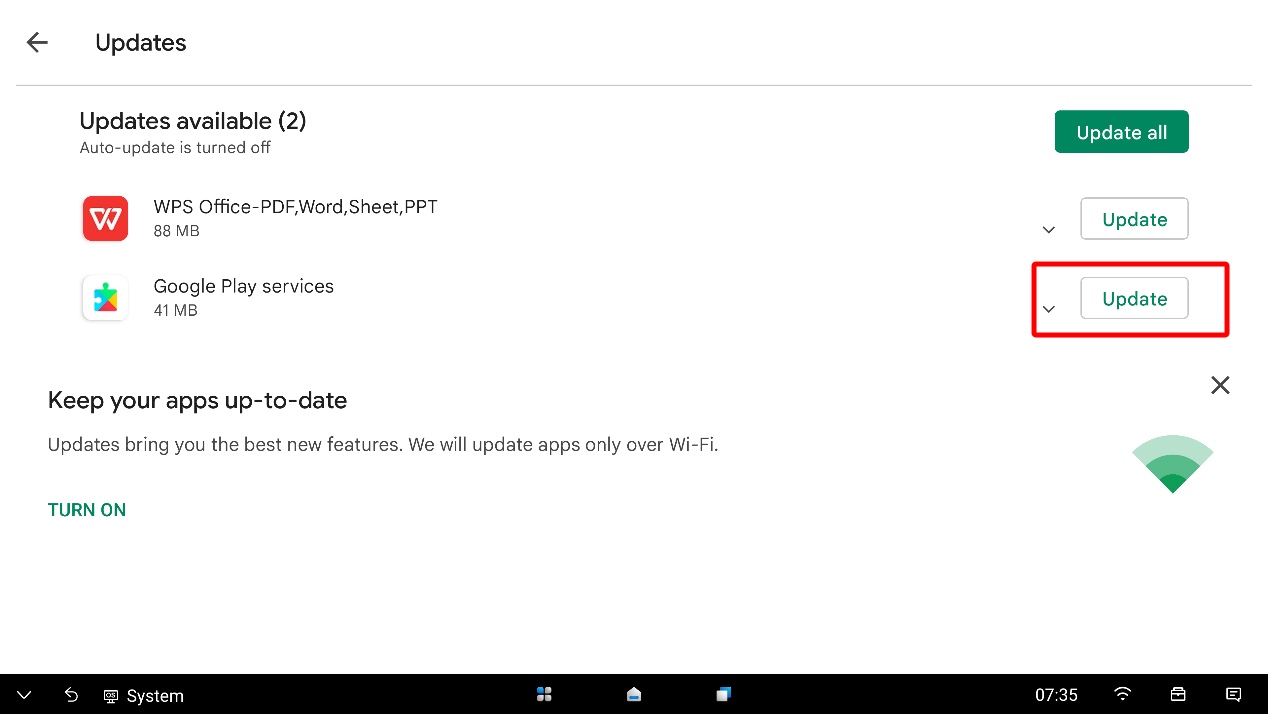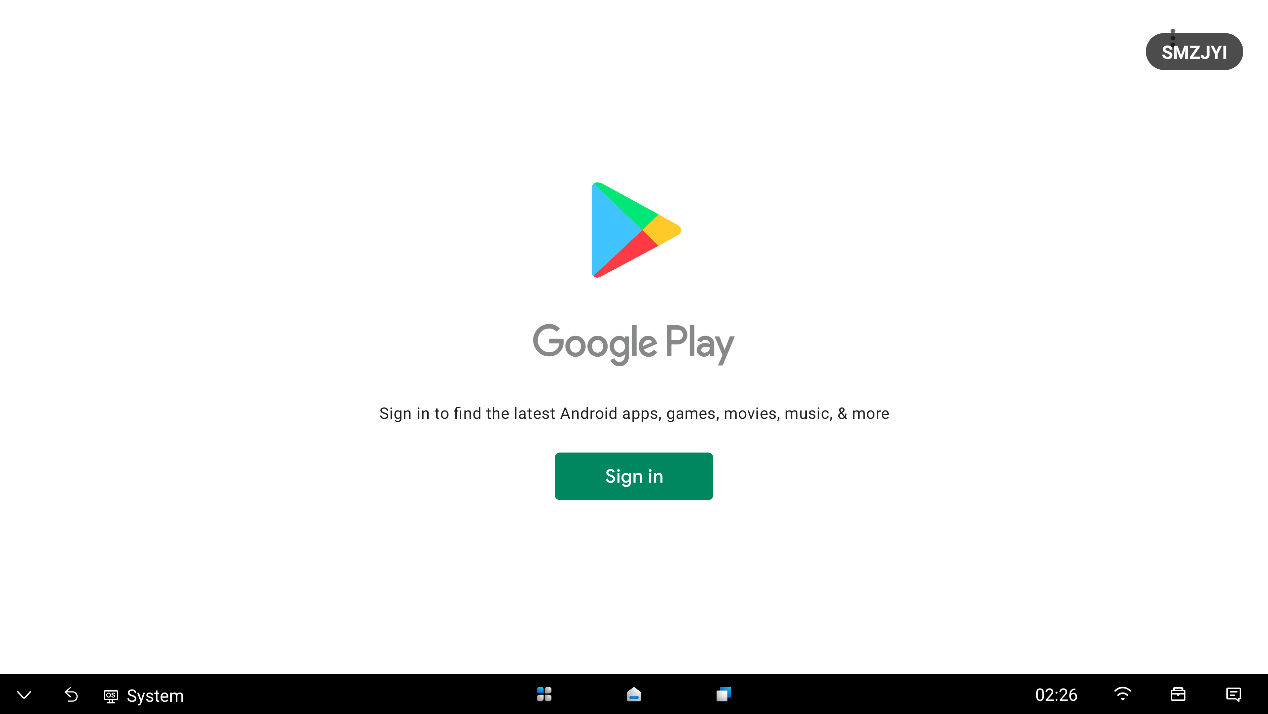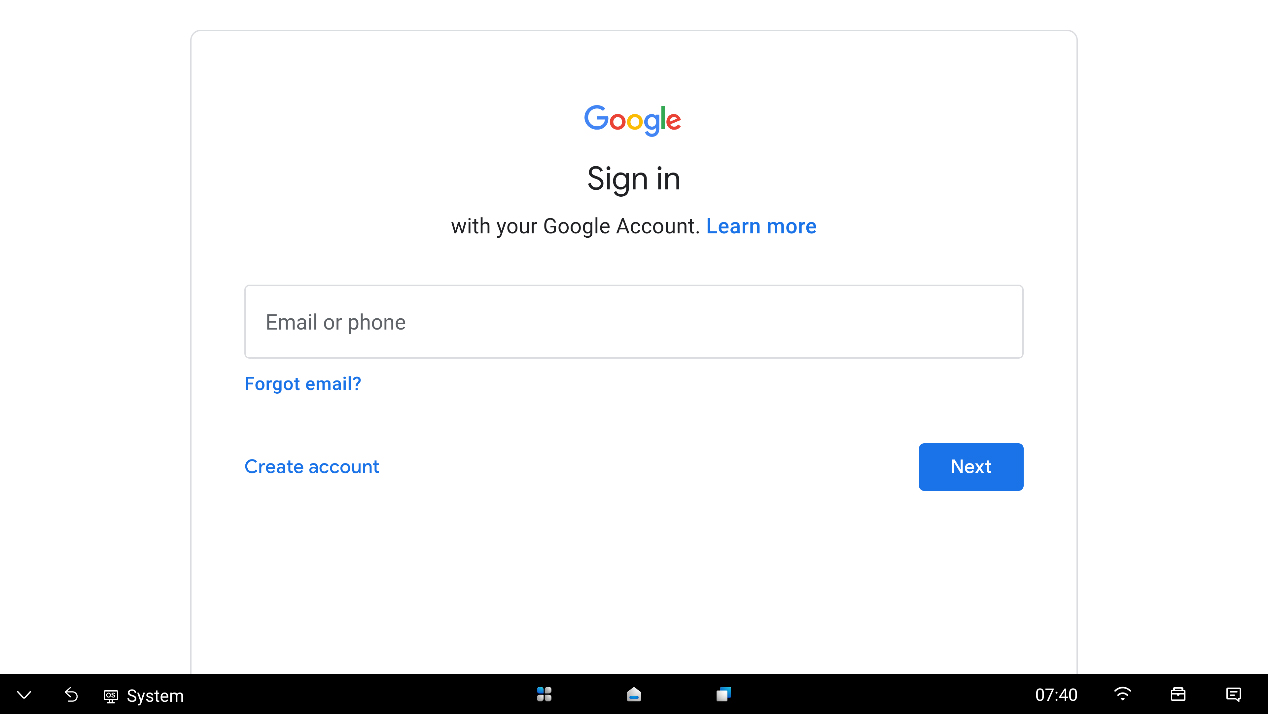Pasul 1
Pachetul de instalare poate fi descărcat de AICI.
Copiază aplicația GmsInstallTool_1.0.1.230414_1000001_release.apk în directorul rădăcină al unui stick USB formatat FAT32.
Conectează stickul într-un port USB frontal al ecranului interactiv, după care instalează aplicația GmsInstallTool_1.0.1.230414_1000001_release.apk.
Aplicația GmsInstallTool va fi instalată pe ecran.
Pasul 2
Deschide aplicația GmsInstallTool, după care click INSTALL.
Aplicația Play Store va fi instalată pe ecran.
Pasul 3
Deschide aplicația Play Store, click Sign In.
Așteaptă câteva momente ca în meniul Setări → About să apară numărul GFS ID.
Notă: Asigură-te că ecranul este conectat la internet, ca să poata accesa website-ul Google.
Pasul 4
De pe un dispozitiv extern, laptop sau PC, accesează următoarea adresă web și loghează-te cu propriul cont Google: https://www.google.com/android/uncertified/
Introdu GFS ID.
Restartează ecranul scoțându-l din priză.
După ce serverul Google a verificat codul GFS, serviciile Google Play vor deveni disponibile pe ecran.
Dacă pe ecran apare mesajul “This device isn’t Play Protect certified”, înseamnă că ecranul încă nu a fost înregistrat.
Notă: Asigură-te că ecranul este conectat la internet.
Pasul 5
Poți folosi următorii pași de upgrade al Play Store, care te pot ajuta la accelerarea înregistrării ecranului.
Pasul 6
După ce Play Store s-a updatat, poți încerca Sign In.
După pașii de mai sus, ține ecranul conectat la internet.
Notă: Dacă ecranul este readus la setările din fabrică sau primește un update de firmware prin USB, va fi necesară reînregistrarea ecranului în contul Google.